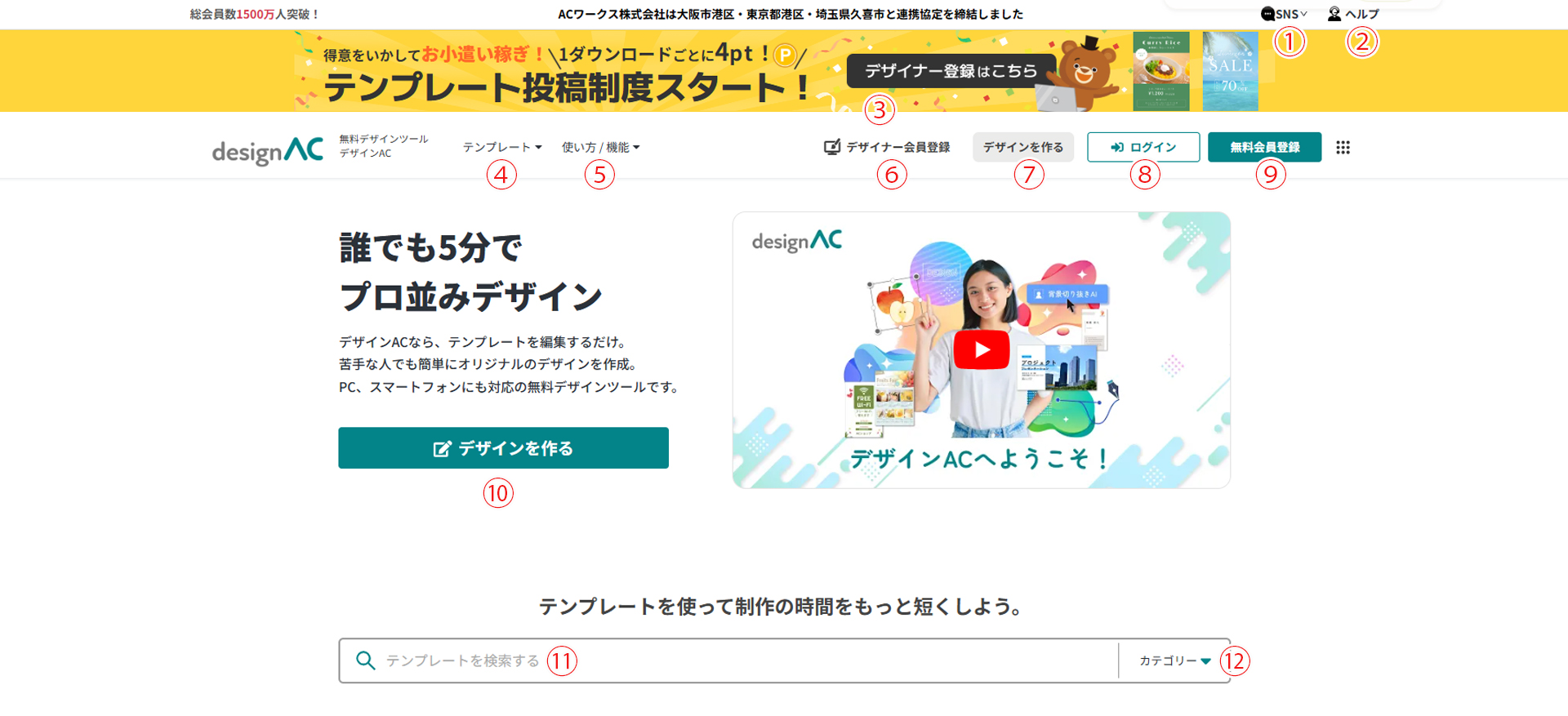無料テンプレート「デザインAC」のチュートリアルブログです。
今回は、「デザインAC」ホームページトップ画面の各メニュー・ツールの使い方について説明します。
デザインACの使い方をマスターして、テンプレートを簡単にカスタマイズしてみましょう!
目次
トップページ
下記画像は、「デザインAC」ホームページのトップ画像です。①~⑪の各メニュー・ツールについて説明します。
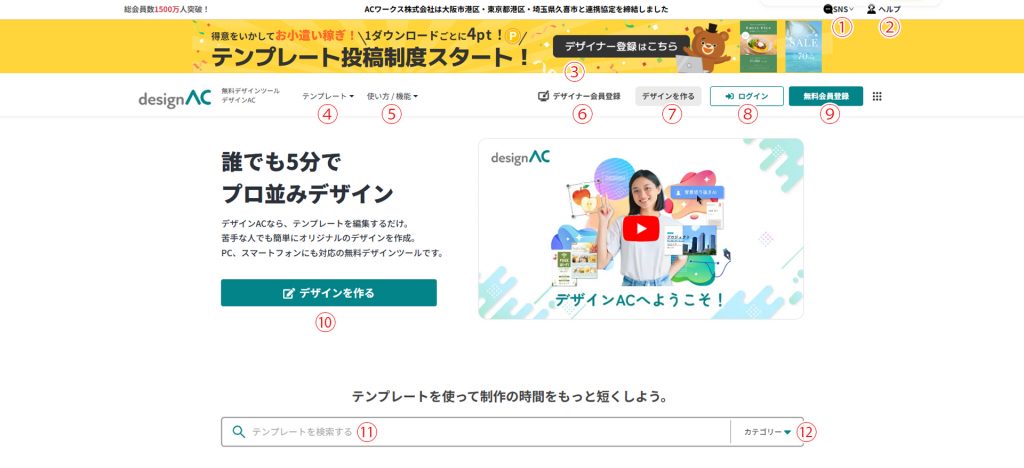
①SNS
SNSボタンをクリックすると、デザインACを運営するACワークス株式会社の公式SNS(X、Facebook、ブログ)のリンクが表示されます。見たいSNSをクリックすると、それぞれのページをご覧いただけます。
②ヘルプ
ヘルプボタンをクリックすると、ACヘルプセンターに遷移します。検索ボックスに質問したいキーワードを入力すると、関連するFAQを検索できます。また、「よくある質問」「目的別」「おすすめ」「カテゴリー別」などの項目からもご確認いただけます。
③デザイナー登録はこちら
デザイナー登録はこちらボタンをクリックすると、デザインACデザイナー登録フォームのページへ移動します。
デザインACでは、無料テンプレートを利用できるだけでなく、ユーザーがデザインテンプレートを投稿することも可能です。デザイン制作が得意な方や興味のある方は、ぜひご登録ください。
④テンプレート
テンプレートボタンをクリックすると、下記画像のドロップダウンメニューが表示されます。
カテゴリごとの無料テンプレートを、検索することが可能です。例えば、左下のロゴをクリックすると、ロゴの無料テンプレートのページに遷移できます。カテゴリごとに、お好きなデザインの無料テンプレートを探すことができるので、便利なボタンです。
その他に、このボタンからは、人気テンプレートや新着テンプレートをチェックすることもできますよ。

⑤使い方/機能
使い方/機能ボタンをクリックすると、使い方・デザインのコツ・おすすめ活用法・動画で学ぼう!ツールの使い方のページに遷移できます。ブログ記事や動画で、デザインACの使い方を楽しく学べますので、ぜひチェックしてみてください。
⑥デザイナー会員登録
「③デザイナー登録はこちら」ボタン同様、デザインACデザイナー登録フォームに移動します。
デザイナー新規登録は、①基本情報の入力、②メールに届いたURLをクリックして登録認証、③登録したユーザーIDとパスワードでログイン、の3ステップで完了します。
⑦デザインを作る
デザインを作るボタンをクリックすると、下記画像のドロップダウンメニューが表示されます。デザインACの無料テンプレートを利用する場合は、一番上の「デザインを作成する」ボタンをクリックしましょう。(つづきは「⑩デザインを作る」で説明します。)
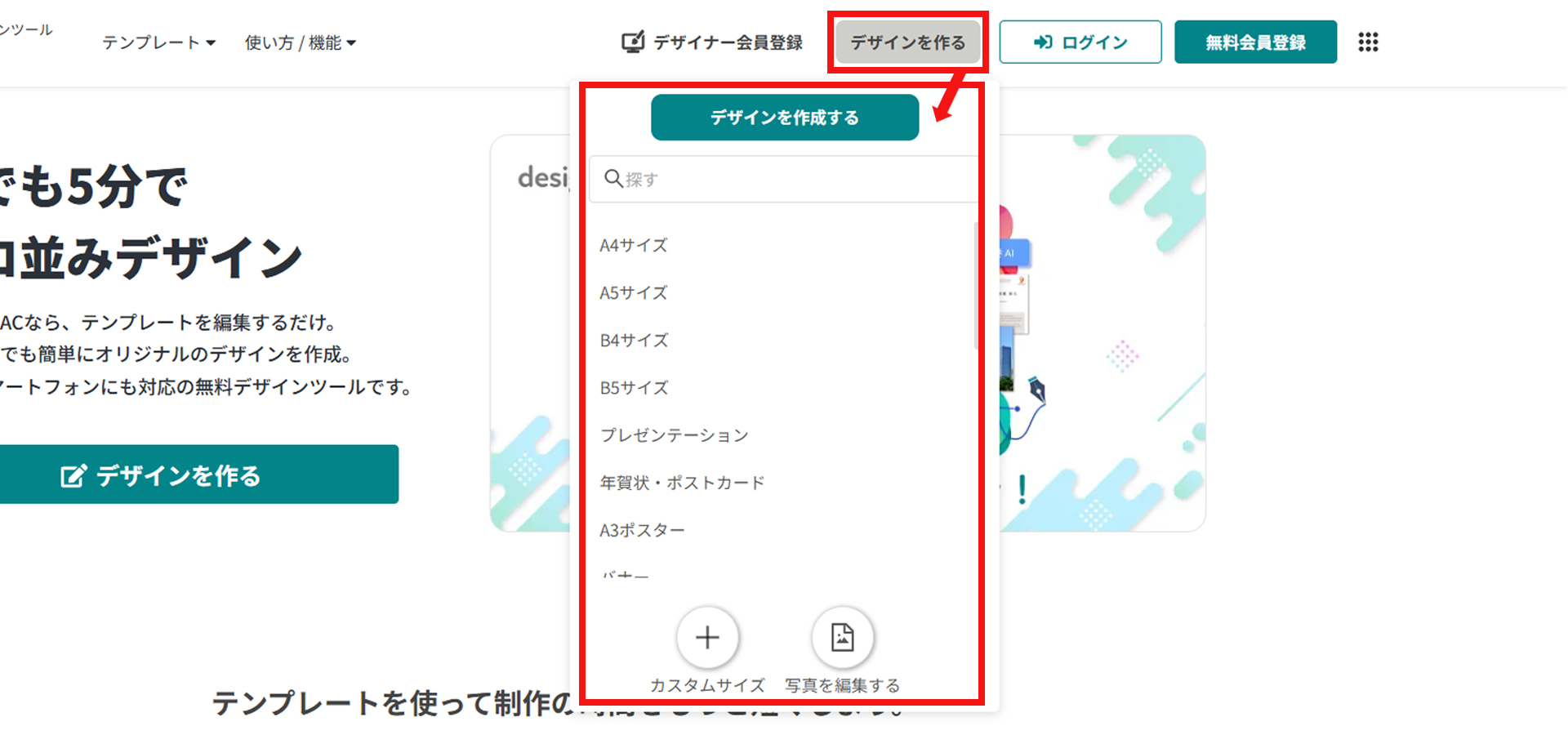
⑧ログイン
ログインボタンをクリックすると、ログイン画面に入れます。すでにアカウントをお持ちの方は、ログインIDとパスワードを入力すると、ログインできます。
まだ無料会員登録がお済みでない方は、ログイン画面内の「SNSアカウントで登録」または「新規アカウント作成」、もしくは⑧無料会員登録ボタンから、無料アカウントを作成しましょう。
⑨無料会員登録
無料会員登録ボタンをクリックすると、無料アカウント作成画面に移り変わります。メールアドレスとパスワード、またはSNSアカウントで無料会員登録が可能です。
⑩デザインを作る
デザインを作るボタンをクリックすると、下記画像のように、デザイン編集画面に遷移できます。左上のテンプレートボタンから、無料テンプレートの検索が可能です。カテゴリーごとの「全て表示」をクリックすると、全てのデザインをご覧になれます。
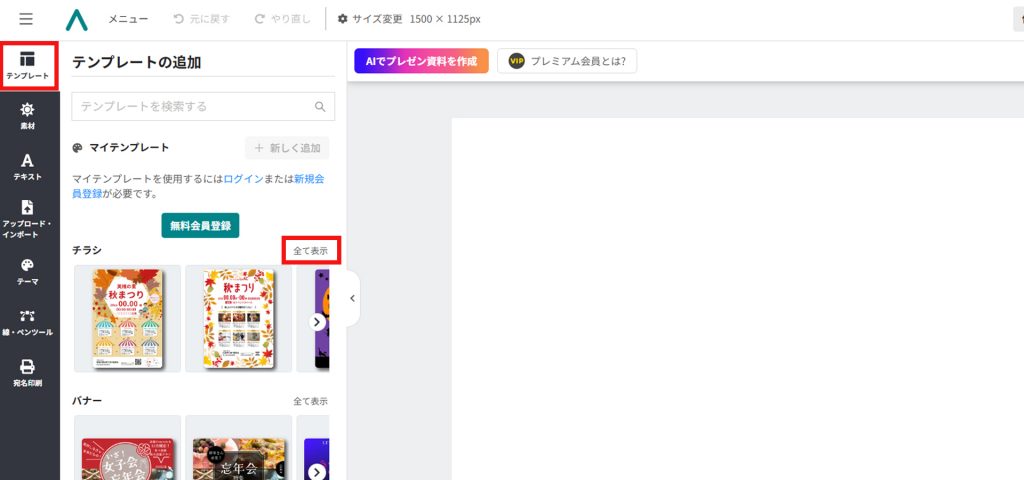
お好きな無料テンプレートをクリックし、右側の編集画面に表示させると、編集が可能です。
⑪テンプレートを検索する
検索窓には、検索したいテンプレートのキーワードを入力してEnterキーを押すと、テンプレートを検索できます。
例えば「クーポン」と入力すると、クーポンの無料デザインテンプレートのページが表示されます。
⑫カテゴリー
カテゴリーボタンをクリックすると、下記画面のドロップダウンメニューが表示されます。
例えば、左上の「プレゼンテーション」をクリックすると、プレゼンテーションテンプレートページに遷移します。
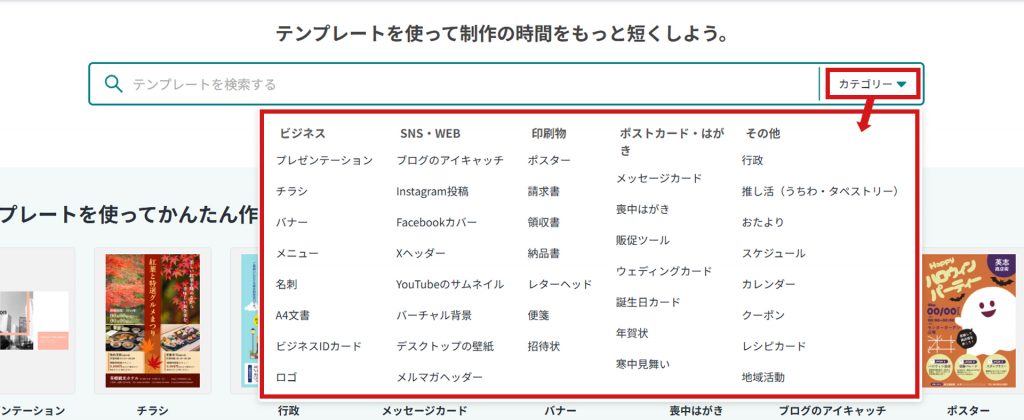
以上のように、今回は、デザインACのトップページから、各メニュー・ツールの使い方をご紹介しました。
デザインACでは、豊富なデザインの無料テンプレートをご用意しています。ぜひ利用してみてくださいね
※この記事の内容は掲載された時点での情報です。最新の情報とは異なるおそれがあります。